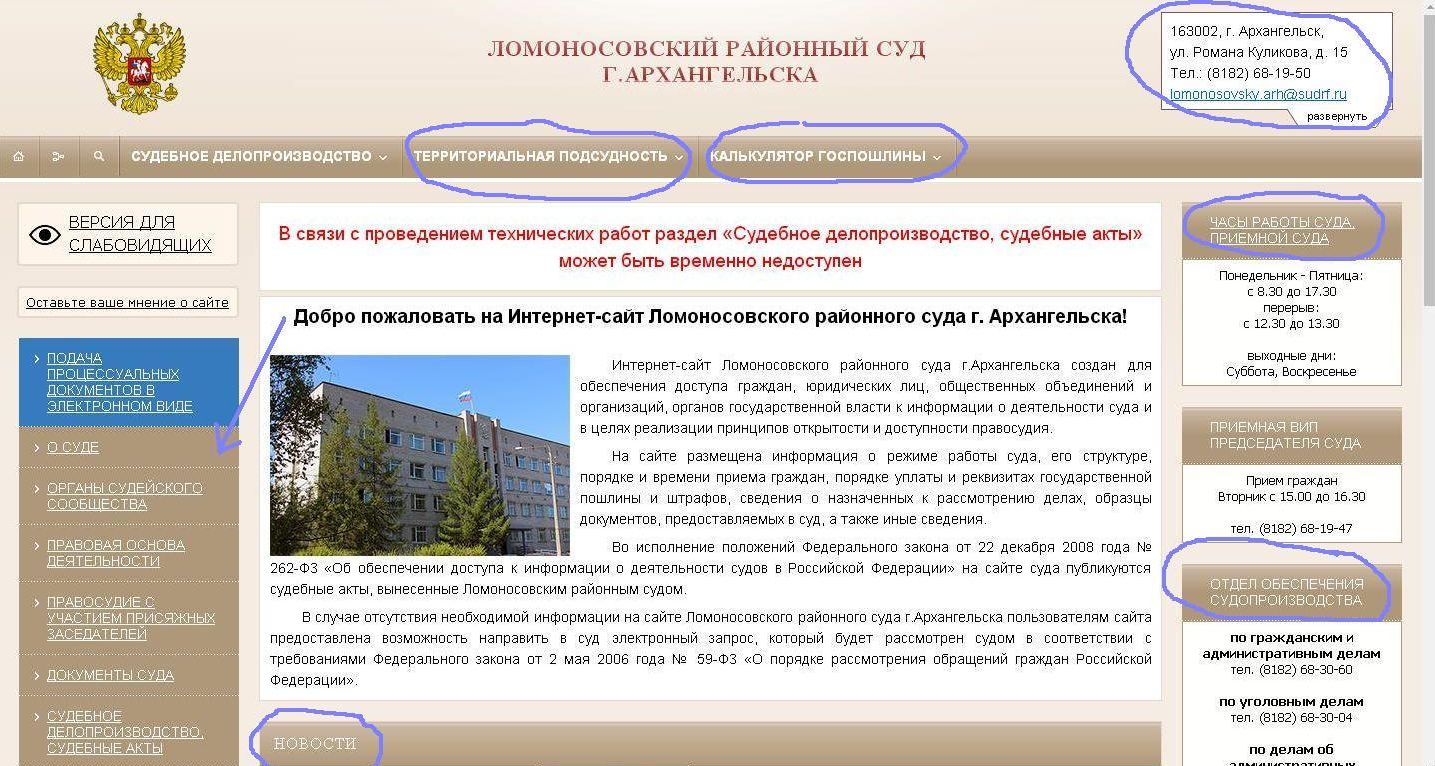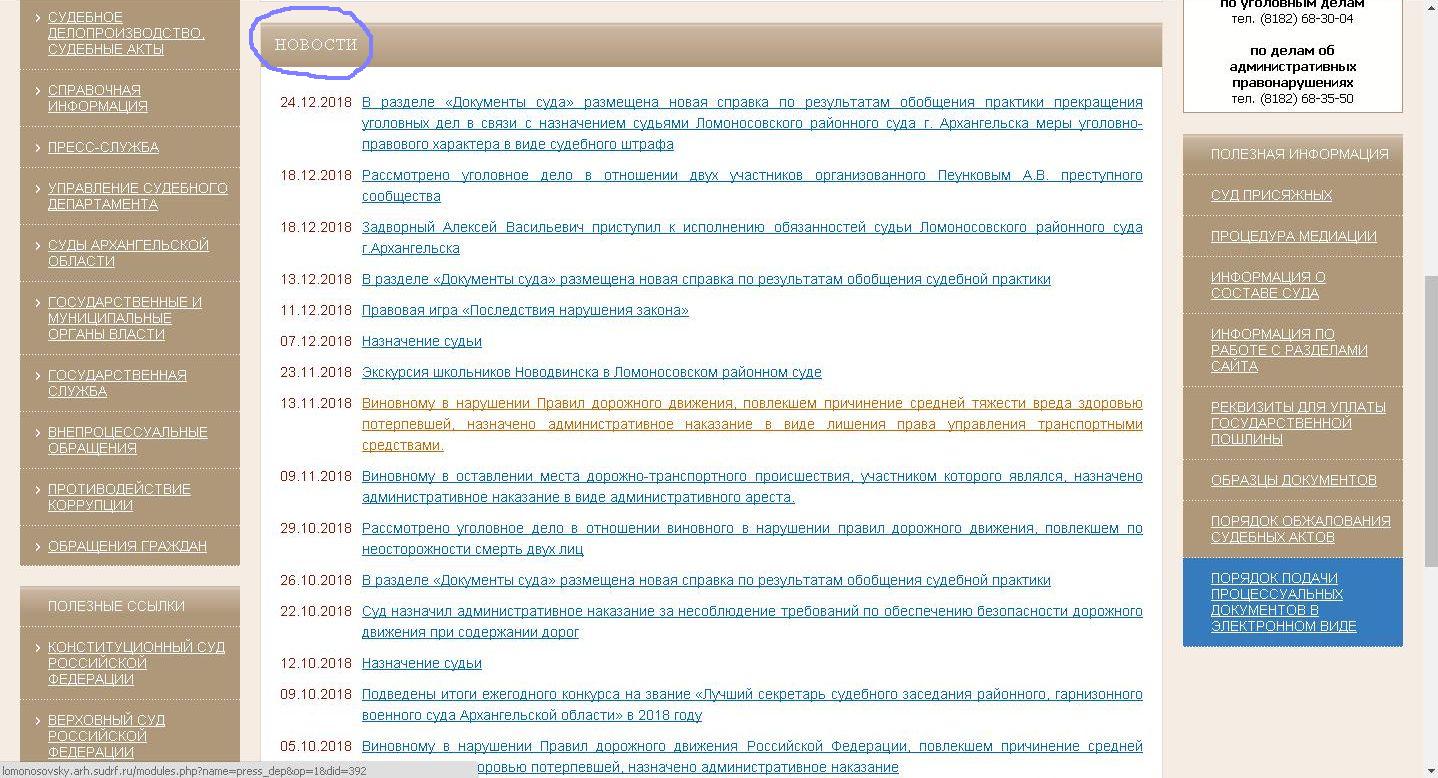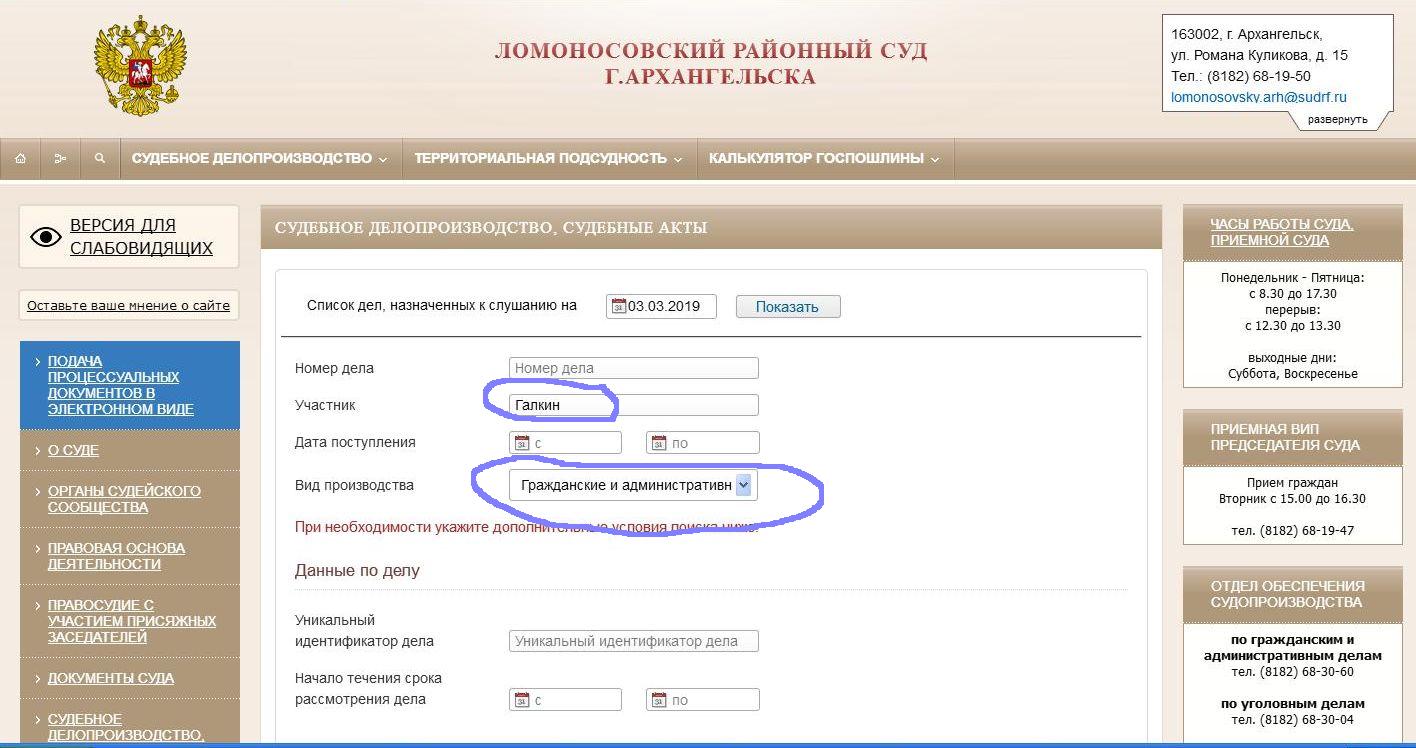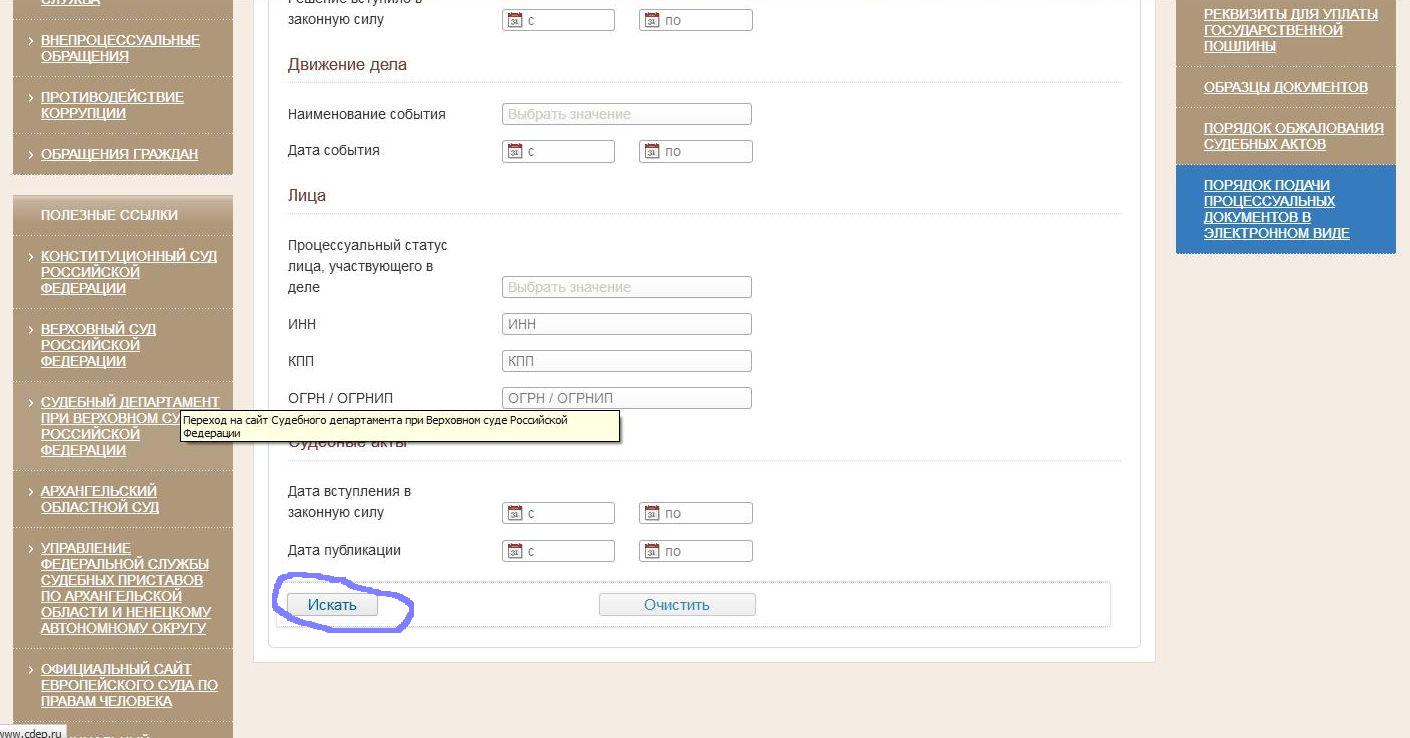Изложенная далее информация может быть полезна каждому участнику судебного разбирательства. Кроме того, используя сайты судов, можно узнать, не вовлечены ли ваши контрагенты/партнеры в судебные тяжбы, и сделать соответствующие выводы перед тем, как соглашаться сотрудничать с ними.
В этой статье будет показано, как искать информацию на сайтах федеральных судов общей юрисдикции. Сайты судебных участков мировых судей имеют иной вид, поэтому о них будет отдельная статья.
Итак, заходим, к примеру, на сайт Ломоносовского районного суда г. Архангельска.
Справа сразу видим несколько блоков полезной информации: полный почтовый адрес суда, адрес электронной почты, режим работы суда и основные контактные телефоны; слева- большая панель навигации по всему сайту, чуть ниже- большой блок новостей.
Сверху в центре- территориальная подсудность суда с указанием наименований улиц и домов, а также калькулятор госпошлины, с помощью которого можно сформировать квитанцию на ее оплату.
Для поиска информации по делам нужно открыть раздел «судебное делопроизводство» в панели сверху или «судебное делопроизводство, судебные акты» в панели слева.
На открывшейся странице видим список дел, назначенных к рассмотрению на конкретную дату: номера дел, время слушания, зал заседания/кабинет судьи, категория дела с именами участников, имя судьи. По результату рассмотрения дела будут заполнены последние два столбца таблицы.
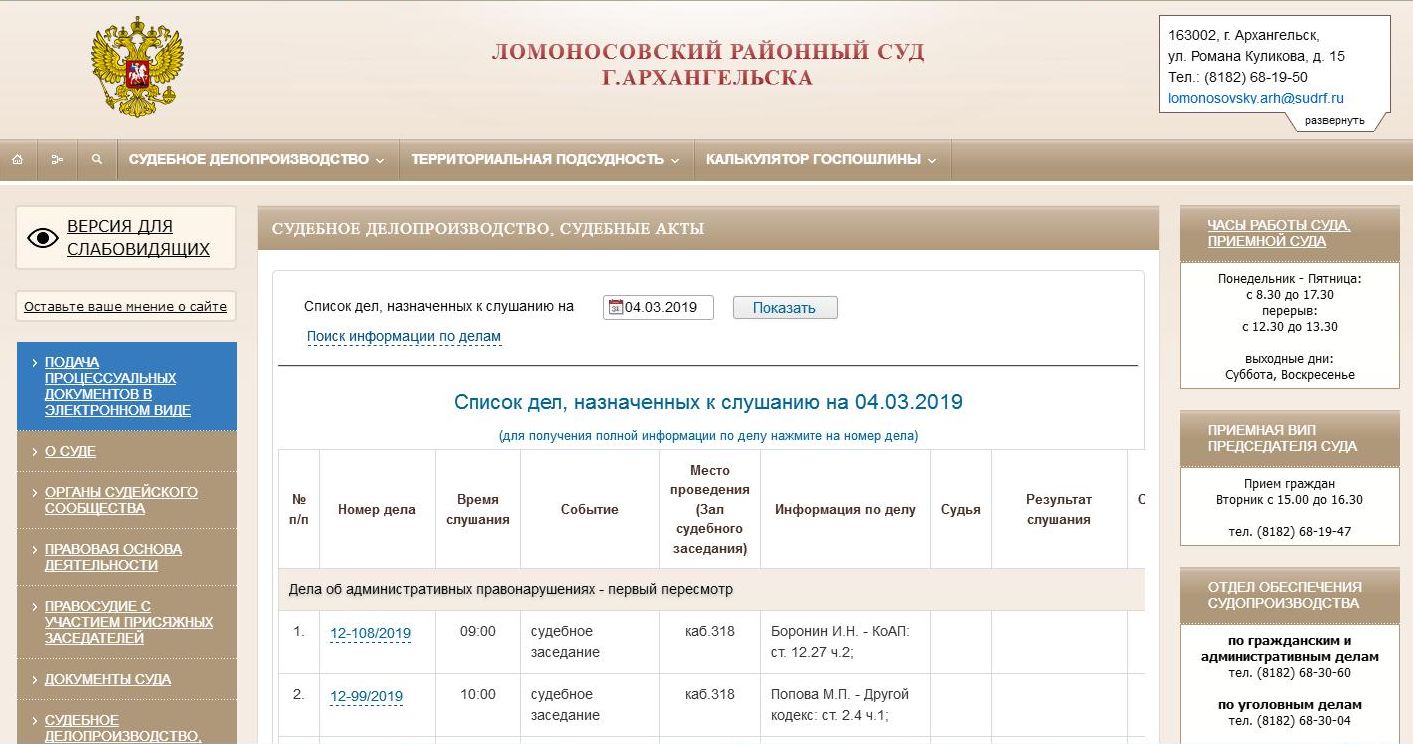
Для поиска информации по конкретному делу нужно на этой же странице нажать строку «Поиск информации по делам». Это пригодится, если, например, вы подали иск и хотите узнать, принят ли он к производству.
Допустим, фамилия истца- Галкин. Открываем панель поиска, вводим фамилию, чуть ниже выбираем вид производства «первая инстанция, гражданские и административные дела». Больше ничего не меняем. Прокручиваем страницу вниз, нажимаем «искать»
Получаем список дел, участником которых являются лица, в фамилии которых есть «галкин»:
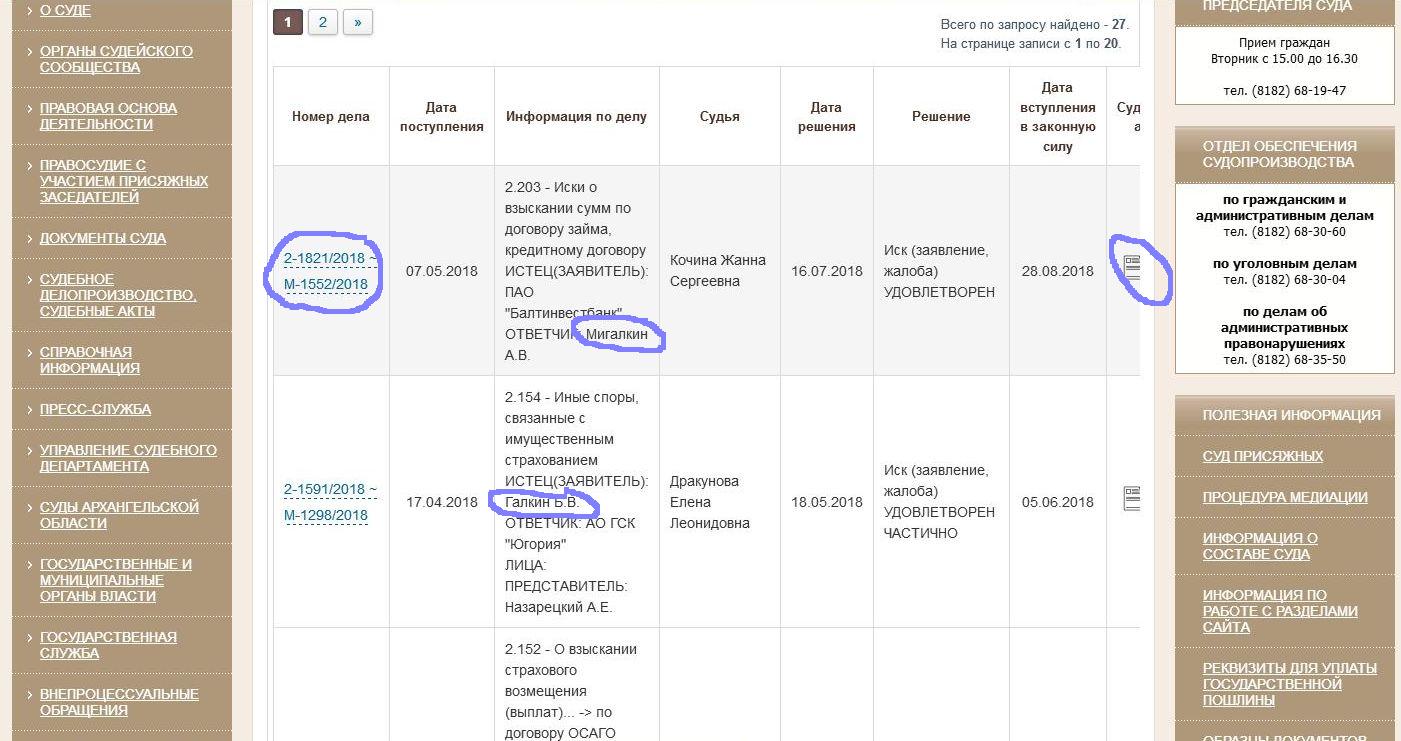
На примере первого дела из списка покажем, как узнать еще больше информации по делу.
В последнем столбце по клику на значок текстового документа откроется вынесенный по делу судебный акт, а по клику на номер дела в первом столбце откроется карточка дела:
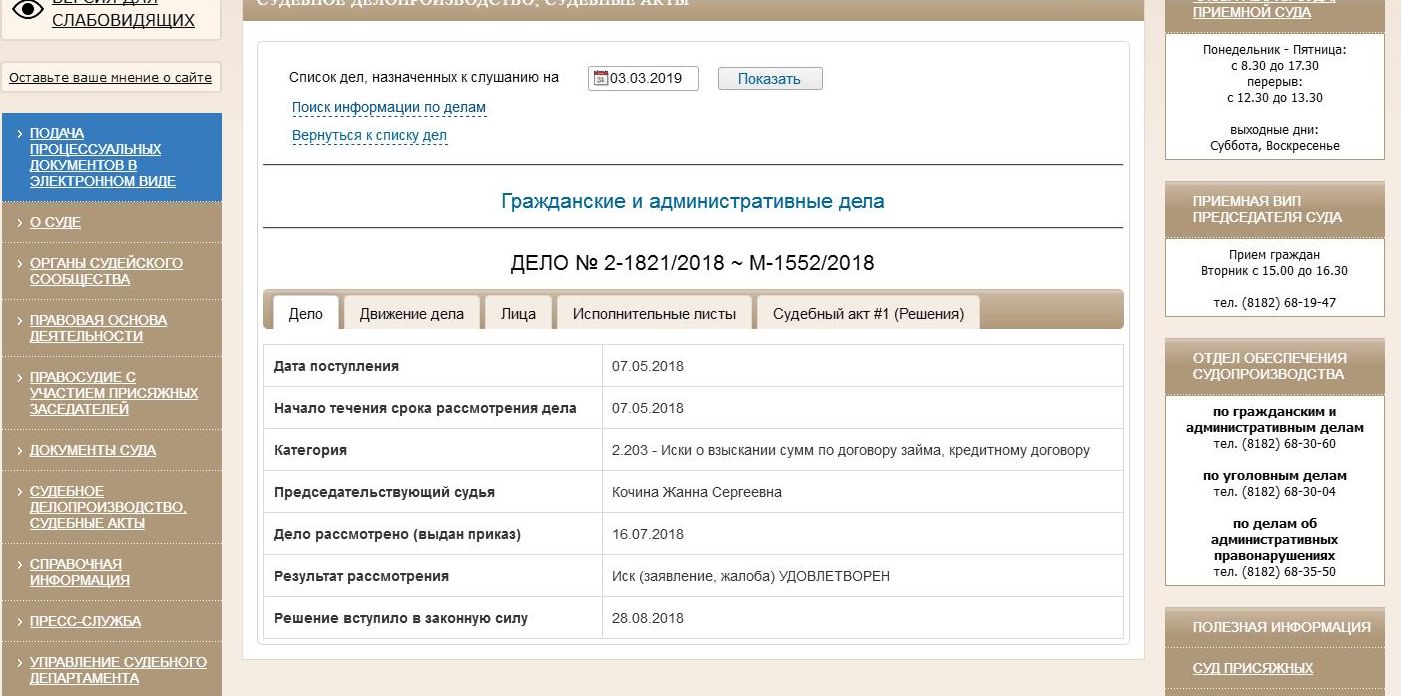
Последовательно открывая вкладки «движение дела», «лица» и «исполнительные листы» получаем исчерпывающую информацию о рассмотрении дела.
Например, вкладка «движение дела» выглядит вот так:
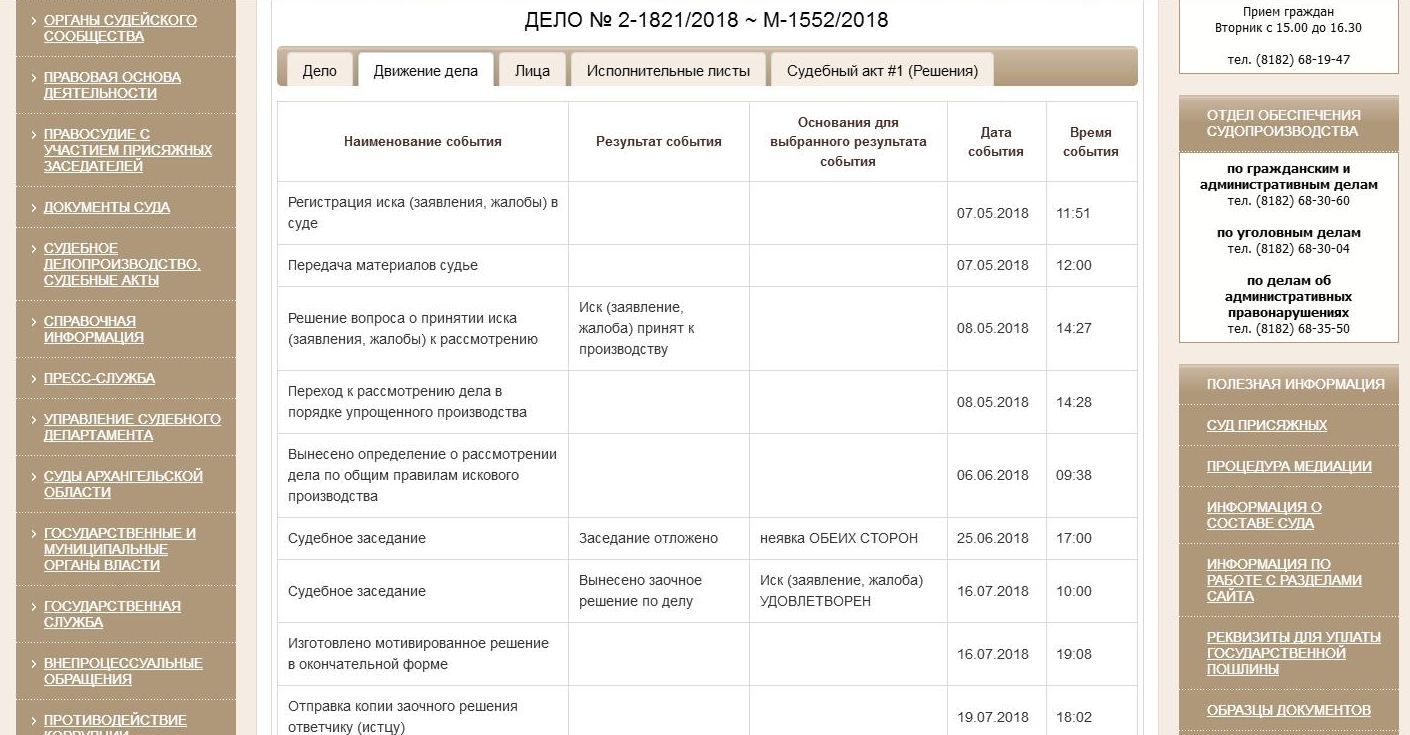
Аналогичным образом можно найти информацию по уголовным делам и иным материалам.